オープンワールドRPGゲーム「Tower of Fantasy(幻塔)」が最近日本で発売されて、Steamに登場しました!今回の記事では、PCでTower of Fantasyが起動しない時の対処法を説明します。
目次
- まず、PCスペックを確認する
- グラフィックドライバーを更新する
- ゲームファイルの整合性を確認する
- 不要なプロセスを無効にする
- Steamを管理者モードで起動する
- Windows Updateシステムを更新する
- 補足① サーバー異常でログインできない時の対処法
- 補足② 自動的にシステムファイルを修復する方法
まず、PCスペックを確認する
ゲームを購入する前にシステム要件を確認することは必要です。システム要件と合わなければ、色々なエラーが発生する可能性が高いで、その時に適用なデバイスに交換するほうがいいです。以下の要件を一つずつ確認ください。
| 最低要件 | 推奨要件 | |
| ストレージ容量 | 22G | 25G |
| OS | Windows 7 SP1 64-bit または Windows 8.1 64-bit または Windows 10 64-bit。32bitのOSには対応していません | Windows 10 64-bit |
| CPU | Intel Core i5 以上 | Intel Core i7 以上 |
| メモリ | 8 GB RAM | 16 GB RAM |
| GPU | NVIDIA GeForce GT 1030 | NVIDIA GeForce GTX 1060 6GB 以上 |
| DirectX バージョン | DirectX 11 | DirectX 12 |
グラフィックドライバーを更新する
ドライバーが古くなり、破損した場合、ゲームが色々な問題を発生しやすいです。特にグラフィックドライバーを最新版にインストールすることが重要です。グラフィックドライバーを更新することは、起動問題を解決できるし、ゲームのパフォーマンスを向上する効果もあります。
以下はグラフィックドライバーを更新する二つの方法を紹介します。
自動
ここでは「Driver Easy」を利用する必要があります。
「Driver Easy」とは、PCのドライバー問題を発見して、数多くのドライバーで一番最適なドライバーを選択して、自動的にドライバーを更新できるソフトウェアです。
スキャン機能があり、問題ドライバーを検出することができます。つまり、すべてのドライバーを一つずつ更新する必要がなく、ただ問題ドライバーを更新でき、大幅に時間を節約できます。
その上、Pro版は技術に頼り、繰り返し更新する必要がなく、ただマウスを二回クリックして、すべてのドライバーを更新します。操作が簡単で、手順が少なく、誰でも余裕を持って利用できます。長期的に利用すると、Windows システムの健康を守ります。
各種ドライバーも、一定的にゲームプレイする過程に影響しています。グラフィックドライバーのみならず、別のドライバー問題も解決できます。
以下は、「Driver Easy」で自動的に更新する手順を紹介します。
1.「Driver Easy」をダウンロードして開きます。
2.起動して、「今すぐスキャン」をクリックします。

3.検出されたドライバーがリストに見られます。
FREE:リストでグラフィックドライバーを探し、右側の「更新」をクリックします。
Pro:右下の「今すぐスキャン」をクリックし、ワンクリックで全ての問題ドライバーを更新します。
(この機能はPro版の環境で実行します。クリックすると詳しい説明があります。商品購入日より30日間全額返金が可能です。安心してご利用ください。)

4.更新が完了すると、ゲームを再起動して確認してください。
サポートが必要な場合は、Driver Easyのサポートチーム (support@drivereasy.com)にご連絡ください。
手動
今使っているグラフィクスカードによって、適用可能な最新バージョンのドライバーを選択して、指示に従ってダウンロードしてインストールします。
グラフィクスカードのブランドと型番が忘れたら、以下の方法で識別します。
1.「Win」+「R」を同時に押して、「dxdiag」を入力して「Enter」を押してください。

2.「ディスプレイ」タブを選択して、デバイス欄でメーカーを確認します。

以下よく見られるGPUメーカーのオフィシャルサイトをあげます。
・AMD
インストールが完成すると、パソコンを再起動して確認します。その過程は、時間がかかるので気長にお待ちしております。
ゲームファイルの整合性を確認する
Steamではゲームファイルの破損問題は、ゲームが起動できない原因となります。Steamでゲームキャッシュの整合性を確認すると、起動しない問題を修復できるケースが多いです。
以下はSteamでゲームファイルの整合性を確認する手順を紹介します。
1.Steamを起動して、「ライブラリ」をクリックします。

2.左側で Tower of Fantasyを選択して、右クリックして「プロパティ」を選択します。

3.「ローカルファイル」のタブを選択して、「ゲームファイルの整合性を確認…」をクリックします。

不要なプロセスを無効にする
一時的にプログラムを使用した後、完全に閉めなければ、バックグランドでメモリを大量に占用して、パソコンに負担をかけます。使えないプログラムを無効にすると、起動問題を修復できて、パフォーマンスが高めるできます。
以下、不要なプロセスを無効にする手順を紹介します。
1.タスクバーを右クリックして、「タスクマネージャー」をクリックします。
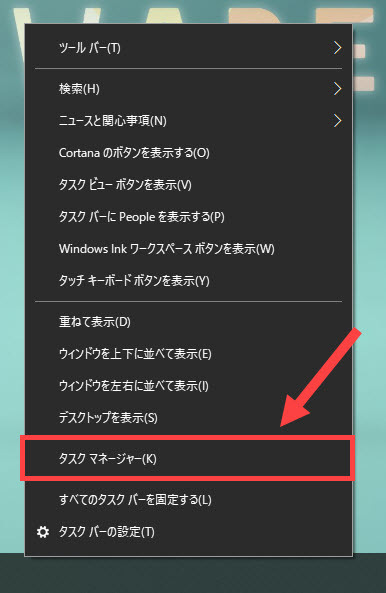
2.今使えないプロセスを右クリックして、「無効にする」をクリックします。

Steamを管理者モードで起動する
Steamを管理者として起動するのは、多くの権限がありますので、Tower Of Fantasyが起動しない問題を解決できるケースがあります。以下は管理者モードを起動するステップを説明します。
1.Steamアプリを右クリックして、「プロパティ」をクリックします。

2.「互換性」タブをクリックします。「管理者としてこのプログラムを実行する」前のチェックを入れます。

Windows Updateシステムを更新する
Windowsのシステム更新が自動的に一部のトラブルを修復できます。その同時に、ゲームの起動問題が修復できることがあります。以下は手順を紹介します。
Windows 10
1.「Win」+「I」を同時に押して、Windowsの設定を開きます。
2.「更新とセキュリティ」を選択します。

3.Windows Updateです。利用可能な更新プログラムがあったら、ダウンロードしてインストールします。

Windows 11
1.「Win」+「I」を同時に押します。
2.左部の「Windows Update」をクリックして、「更新プログラムのチェック」をクリックしてシステムを更新します。
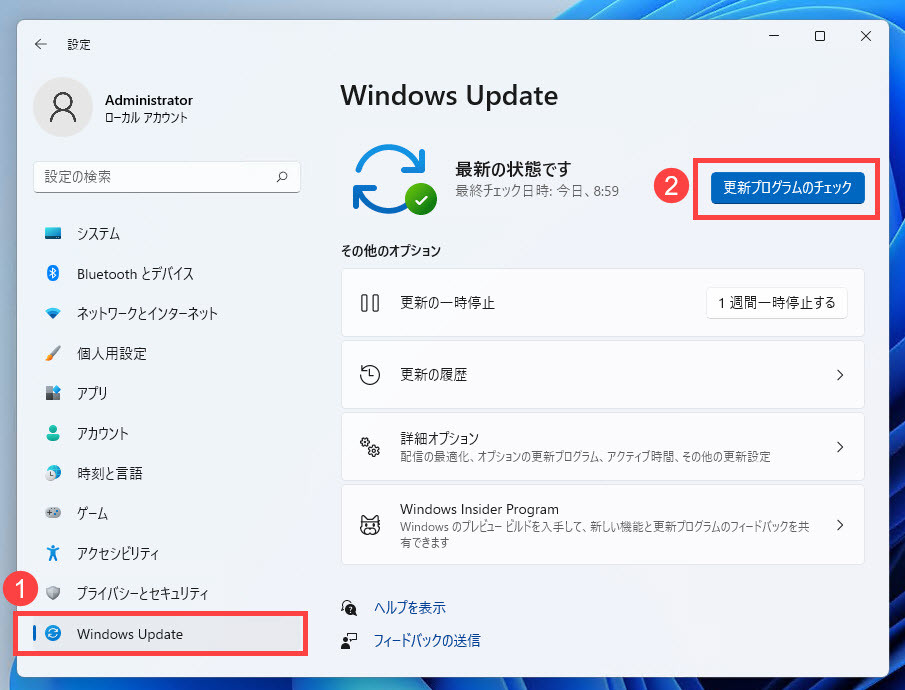
補足① サーバー異常でログインできない時の対処法
ログインできない場合には、以下の方法をお試してみてください。
- まず、ネットワークが正常に機能するか確認してください。その時、プレイヤーは信頼できるVPNの使用してサーバーを変更してみることをお勧めします。有料VPNが無料より、接続が安定で、ラグい状況も少ないです。
ここではNord VPNをおすすめします。30日の無料体験があり、VPN認知月間期間中、2年プランを63%割引でご提供しています。VPNを使うと、海外サーバーを使用する体験が確かに高くなりますので、試してみてください。
現在サーバーが混雑し待機が発生していることによるものです。比較的空いているサーバーを選択するほうがいいです。 - ネットワークやバージョンの問題がないのにも関わらずアクセスできない場合には、公式SNSや公式サイトで障害やアップデートのお知らせが出ていないかをご確認ください。
ログインできなければ、「2618」や「アカウントはすでにゲームにログインしています」と表示されます。
次に、パソコンを再起動してゲームにアップデートの通知が来ていないことを確認して、もう一度アクセスしてみてください。
補足② 自動的にシステムファイルを修復する方法
システムファイルやハードウェアなどが壊れる原因で色々なエラーが発生する場合が多いです。その時、システムファイルを修復すべきですが、具体的な原因を見つけることは大変難しいです。
Fortectとは、専門的にWindowsのエラーを修復するソフトウェアです。プログラム、カスタム設定、データを壊さず、自動的にシステムファイルを換えることができます。
Fortectは、システム全体の状態を無料でスキャンして、システム構成を診断して不具合のある特定のシステムファイルを自動的に修復することができるプロWindows修復ツールです。
ワンクリックで全く新しいシステムコンポーネントを提供するため、Windowsやすべてのプログラムを再インストールする必要がなく、個人データや設定を失うこともありません。悪意なファイルを削除して、安定性を向上し、FortectはいつもPCを最適化するために、フォルダ、ディスク、ハードディスクをクリーンアップすることで常にPCの健康を守ります。
以下、使用方法を紹介します。
1.Fortectをダウンロードしてインストールします。
2.Fortectを開き、PCの無料スキャンを実行します。5分ぐらいかかります。この後、PCの状態の詳細なレポートが表示されます。
3.「修復を開始する」をクリックして、すべての問題が自動的に修復できます。

以上、Tower of Fantasyが起動しない時の対処法を説明しました!
まだ問題が発生した場合、support@toweroffantasy-global.com またはランチャー右上の「カスタマーサービスへのフィードバック」からご連絡いただけます。


